如何在設備之間使用藍牙文件傳輸
我們的設備包含許多重要數據,每當我們決定切換到新設備時,都需要進行傳輸。在傳輸數據時,我們都知道藍牙技術。在本文中,我們將討論藍牙文件傳輸應用並了解如何將內容從一部手機傳輸到另一部手機。因此,在設備之間傳輸數據不會給您帶來負擔。只需查看本文並獲取有關藍牙數據傳輸的信息。
什麼是藍牙文件傳輸
藍牙文件傳輸是一款Android應用,可讓Android用戶以簡單的方式將文件類型從一個Android傳輸到另一個Android。這個應用程序提供無線傳輸的優勢。也就是說,您可以在進行藍牙傳輸時在沒有任何電源線或USB電纜的情況下在Android設備之間傳輸數據。它涵蓋了一定的距離範圍,這意味著當您使用藍牙傳輸應用程序傳輸數據時,您的設備應該處於有限的距離。
該應用程序可幫助您在設備之間共享數據,並獲得高質量的結果。它可以自動啟用藍牙,並提供簡潔易懂的界面。該應用還支持Google雲端硬盤和Dropbox,因此您可以將文件上傳並保存,以備日後丟失。此外,您還可以藉助應用程序將數據從Android直接傳輸到PC,無論是藍牙音樂傳輸還是照片/視頻傳輸。您可以與社交媒體平台共享,即Gmail或Facebook。
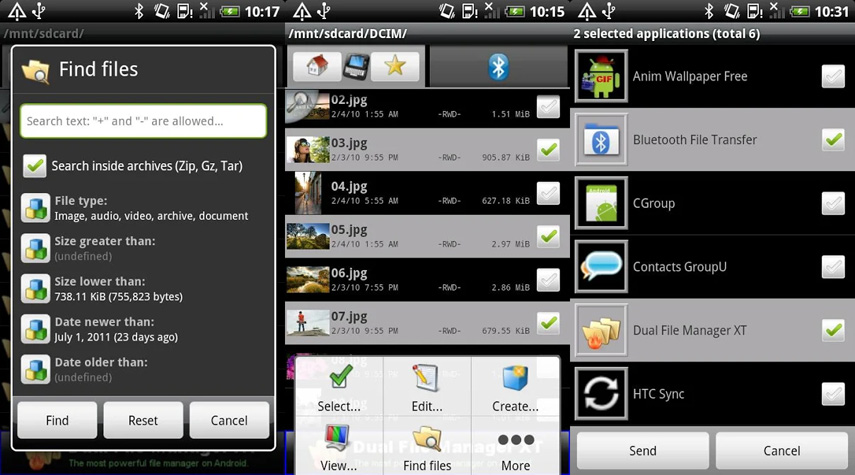
可轉移文件的類型
您可以將視頻,照片,音樂,文檔,應用程序傳輸到其他設備。但是,您需要確保目標設備應該能夠識別文件類型,以便正確使用它。例如,如果您要發送PDF文檔,則接收設備應該有一個打開並使用它的源。
藍牙文件傳輸的局限性
這個應用程序的主要限制是轉移的速度和大小。換句話說,當您通過藍牙文件傳輸進行傳輸時,它會測試您的時間和耐心。該過程相對較慢並且可能非常耗時。
另外,藍牙文件傳輸也限制了兩個設備之間的距離,長距離可能導致文件傳輸失敗。
在iDevices之間傳輸文件的最簡單方法
好!您看到iPhone的藍牙文件傳輸很遺憾無法使用。那麼如果你想在iOS設備之間傳輸文件怎麼辦?別擔心我們也有解決方案。在iDevices之間傳輸數據的最佳方法是使用 Tenorshare iTransGo。 它是最值得信賴的軟件,可以幫助用戶靈活地傳輸數據。這個一鍵式工具與iOS deivce,Windows OS以及Mac OS完全兼容。不僅如此,它還為其聲音性能和直觀設計節省了大量時間。以下是如何使用它。
步驟1 - 步驟1 - 訪問Tenorshare iTransGo的官方頁面並從那裡下載。
之後安裝並運行它以開始該過程。現在,確保將最少兩台設備連接到您需要進行傳輸的計算機。隨後,單擊“下一步”按鈕。

注意:如果要在源設備和目標設備之間切換,可以單擊帶有翻轉圖標的按鈕。
此外,如果您連接了兩個以上的設備,下拉選項將幫助您在源設備和目標設備之間切換。
第2步 - 現在,當您的設備成功連接後,軟件將開始掃描源設備中的數據。此外,它還會顯示目標手機的容量。

第3步 - 現在,您將在屏幕上顯示源設備中的文件類型。
單擊“全選”或選擇要傳輸的數據類型,方法是選中每個內容旁邊的小方框。選擇每種類型後,您會注意到它將在目標設備中佔用的存儲空間。完成選擇後,單擊“開始傳輸”,所選數據將開始移動到新設備中。等待並且不要斷開設備,直到過程完成。

結論
我們通過藍牙文件傳輸及其局限性了解您。我們還讓您熟悉那些可以幫助您在iOS設備之間傳輸文件的最佳產品。 Tenorshare iTransGo 是市場上最受關注的軟件之一,在安全傳輸方面最可靠。我們現在希望您了解有關藍牙數據傳輸和iOS數據傳輸的所有信息。幫助我們了解您閱讀文章的感受。


